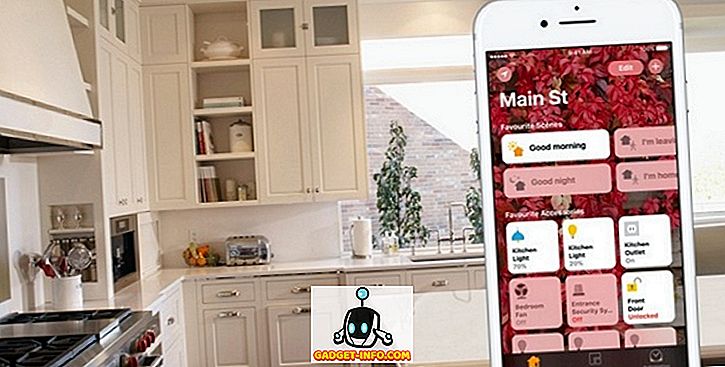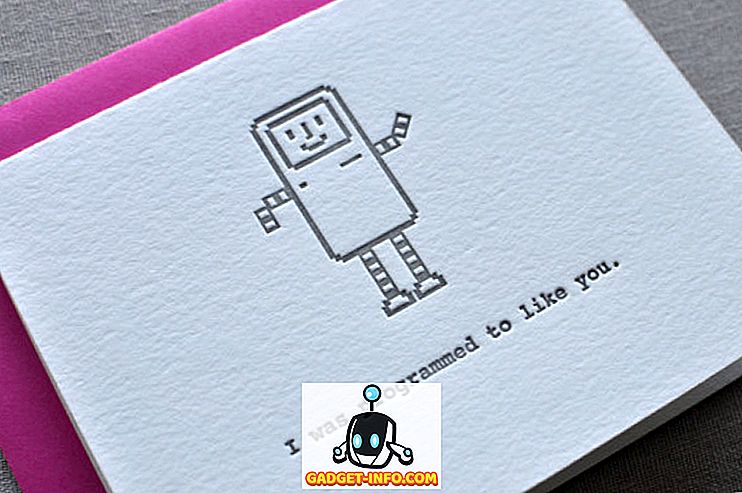Tidak ada keraguan bahwa memiliki monitor kedua dapat membuat penggunaan PC Anda jauh lebih nyaman. Untuk bekerja dan bermain, tidak ada yang lebih baik daripada bisa menjaga media sosial atau Reddit tetap di layar kedua Anda - atau bahkan menonton Netflix saat Anda bekerja.
Tetapi bagaimana jika Anda tidak memiliki monitor kedua yang ada? Jika Anda memiliki HDTV cadangan dengan input HDMI, Anda dapat menghubungkannya langsung ke komputer Anda dan menggunakannya seperti halnya monitor.
Namun, jika Anda telah melakukan ini, Anda mungkin mengalami masalah yang membuat frustrasi dengan proses ini, dan yakinlah bahwa Anda tidak sendirian. Bahkan dengan TV diatur ke resolusi yang benar, Anda mungkin berakhir dengan gambar yang terpotong di layar TV Anda.
"Overscan" yang Notorious
Ada satu penyebab utama untuk masalah ini, dan ini adalah fitur yang terdapat pada banyak TV yang dikenal sebagai "pemindaian berlebih". Jika Anda memperhatikan bahwa bagian layar Anda terputus dan Anda tidak dapat mengakses bilah tugas atau tepi layar Anda, ada teknologi yang cukup bagus untuk disalahkan.
Jika kita kembali ke masa lalu sejenak untuk berbicara tentang TV yang ada jauh sebelum munculnya layar LCD atau Plasma, ada satu masalah utama yang dihadapi pembuat konten: kurangnya peralatan standar yang membuatnya hampir mustahil untuk pertunjukan desain dan film yang akan terlihat bagus di semua layar. Overscan adalah solusinya, dan akan memotong tepi dan hanya benar-benar menunjukkan bagian-bagian layar yang dianggap penting.
Overscan adalah peninggalan masa lalu yang tidak benar-benar diperlukan lagi, tetapi masih merupakan bagian dari banyak HDTV. Ini dapat membuat masalah resolusi saat mengatur layar untuk digunakan sebagai tampilan sekunder, jadi mari kita bahas cara memperbaiki masalah dan menjadikan TV Anda sebagai monitor terbaik.
Memperbaiki Resolusi TV: Pengaturan Televisi
Sulit untuk memberikan panduan khusus tentang cara menonaktifkan overscan di TV Anda, karena itu akan sangat bervariasi menurut merek dan model. Dalam kebanyakan kasus, Anda akan mencari opsi di menu "Picture" yang memungkinkan Anda untuk menyesuaikan rasio aspek atau bahkan hanya menonaktifkan overscan langsung.
Dalam kebanyakan kasus, rasio aspek Anda akan diatur ke sesuatu di sepanjang garis resolusi 16: 9. Anda akan ingin mengubah ini menjadi opsi yang mengatakan "Screen Fit, " "Just Scan, " atau sesuatu seperti itu. Jika Anda tidak melihat opsi-opsi itu, Anda mungkin ingin merujuk ke manual TV Anda (atau coba saja coba-coba yang lama). Anda juga dapat hanya Google merek dan model TV Anda dan kata-kata " pengaturan overscan ".
Dalam beberapa kasus, terlepas dari upaya terbaik Anda, Anda mungkin tidak beruntung mendapatkan gambar untuk ditampilkan dengan benar. Untungnya, ada beberapa langkah yang dapat Anda ambil dalam pengaturan Windows dan Mac Anda yang mungkin dapat memperbaiki masalah untuk Anda.
Memperbaiki Resolusi TV: Pengaturan Mac
Jika Anda menggunakan Mac dan / atau menggunakan perangkat seperti Apple TV, Anda dapat melihat artikel ini dari dukungan Apple yang membahas semua detail untuk menyesuaikan overscan atau underscan adalah OS X dan tvOS.

Memperbaiki Resolusi TV: Pengaturan Windows
Memperbaiki resolusi TV melalui pengaturan Windows sedikit lebih rumit, tetapi seharusnya tidak terlalu sulit menggunakan langkah-langkah di bawah ini. Ingatlah bahwa tutorial ini berfokus pada Panel Kontrol Nvidia, tetapi mereka yang menjalankan CPU Intel seharusnya tidak terlalu kesulitan mengikuti.
Namun, mereka yang memiliki peralatan AMD mungkin sedikit kecewa, karena tidak ada perbaikan yang mudah untuk overscan dalam pengaturan mereka.
Jadi, pertama, klik kanan pada desktop Anda dan klik pada Nvidia Control Panel.

Sebuah jendela akan muncul dengan menu di sebelah kiri yang terlihat mirip dengan yang di bawah ini. Pilih Sesuaikan Ukuran dan Posisi Desktop.

Di sisi kanan menu, Anda akan melihat banyak pengaturan. Klik pada monitor kedua (TV Anda) dan pastikan pengaturannya mirip dengan apa yang telah kami atur. Perlu diingat bahwa resolusi dan kecepatan penyegaran Anda mungkin berbeda tergantung pada merek TV Anda.

Klik pada tab Ukuran, atur pengaturan Anda mirip dengan yang ada di dalam gambar, dan klik Ubah Ukuran ....

Pada titik ini, layar akan muncul seperti di bawah ini. Anda cukup menyeret slider sampai indikator sudut ditempatkan dengan benar. Ini akan menyesuaikan resolusi monitor Anda (mungkin jauh dari resolusi aslinya), tetapi ini adalah mundur yang sangat baik jika Anda tidak dapat menonaktifkan pemindaian berlebih melalui TV Anda.

Kami berharap proses ini memberi Anda semua alat yang Anda butuhkan untuk menjalankan HDTV dan menjalankannya sebagai monitor sekunder. Nikmati merampingkan alur kerja Anda, atau bahkan menyia-nyiakan dengan YouTube saat Anda sedang bekerja atau bermain game sekarang setelah Anda berhasil memperbaiki resolusi saat menggunakan TV Anda.